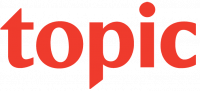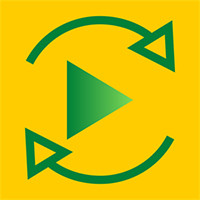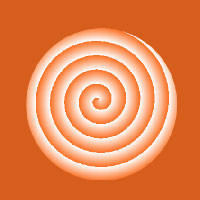Khi tải một hình ảnh nào đó lên trang web hoặc các trang tài khoản mạng xã hội, bạn có thể sử dụng các định dạng hình ảnh như PNG hoặc JPEG/JPG. Mặc dù bạn có thể sử dụng 2 định dạng đó cho hình ảnh, nhưng trong một số trường hợp cụ thể, vì một lý do nào đó mà bạn muốn sử dụng định dạng khác nhau cho mỗi hình ảnh. Chẳng hạn như trong trường hợp nếu muốn chia sẻ ảnh chỉ chứa text, bạn có thể sử dụng định dạng PNG. Nhưng nếu muốn chia sẻ ảnh chân dung, định dạng tốt hơn là JPG.
Nếu muốn chuyển đổi ảnh từ PNG sang JPG mà không bị lo chất lượng hình ảnh kém, bạn có thể tham khảo thêm bài viết dưới đây của Quản trị mạng.
Chuyển đổi ảnh PNG sang JPG không lo mất chất lượng hình ảnh
1. Sử dụng Photoshop
Có lẽ Photoshop là công cụ chuyển đổi hình ảnh từ PNG sang JPG hữu ích nhất mà không cần lo chất lượng hình ảnh sẽ bị kém. Nếu máy tính của bạn cài đặt phần mềm chỉnh sửa ảnh này, tất nhiên rồi bạn có thể sử dụng nó để chuyển đổi hình ảnh PNG sang JPG.
Mở hình ảnh mà bạn muốn chuyển đổi trên Photoshop, sau đó nhấn tổ hợp phím Ctrl + Shift + Alt + S. Hoặc cách khác, bạn có thể truy cập File => Save for Web.
Bước tiếp theo là chọn định dạng tập tin. Trong trường hợp này bạn có thể lựa chọn JPEG từ menu drop-down. Có thể chọn High hoặc Very high hoặc kéo thanh trượt Quality để hình ảnh có chất lượng tốt hơn.
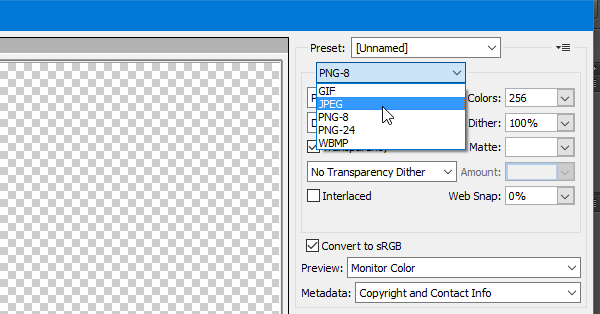
Cuối cùng chọn Save và chọn đường dẫn để lưu ảnh.
Ngoài ra bạn có thể sử dụng Adobe Illustrator trong trường hợp nếu không muốn sử dụng Photoshop. Thực hiện các bước tương tự như trên Photoshop.
Nếu máy tính của bạn chưa cài đặt Photoshop, bạn có thể tải Photoshop về máy và cài đặt tại đây.
Hoặc nếu muốn sử dụng Adobe Illustrator, bạn có thể tải Adobe Illustrator về máy và cài đặt tại đây.
2. Sử dụng Paint
Paint là công cụ được tích hợp sẵn trên hệ điều hành Windows, bạn có thể sử dụng công cụ này để chuyển đổi ảnh PNG sang JPEG mà không lo chất lượng hình ảnh kém.
Mở hình ảnh PNG bằng Paint, sau đó điều hướng File => Save as => JPEG picture.
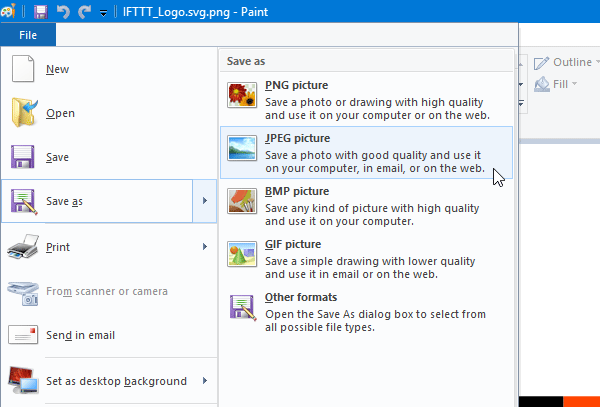
Sau đó chọn vị trí lưu ảnh, đặt tên cho ảnh và hãy chắc chắn rằng bạn đã thiết lập định dạng tập tin là JPEG. Click chọn Save để hoàn tất quá trình.
3. Sử dụng PNG2JPG
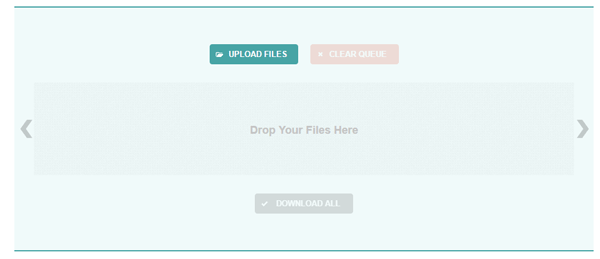
PNG2JPG là công cụ trực tuyến online cho phép người dùng chuyển đổi ảnh PNG sang JPG mà không bị giảm chất lượng hình ảnh. Việc sử dụng công cụ cũng khá đơn giản, và bạn có thể lưu nhiều hình ảnh cùng một lúc.
Để sử dụng công cụ, truy cập trang web này, sau đó click chọn nút UPLOAD FILES, chọn tất cả các tập tin mà bạn muốn chuyển đổi, công cụ sẽ tự động chuyển đổi, click chọn nút DOWNLOAD ALL để tải ảnh đã chuyển đổi về máy tính của bạn.
4. Sử dụng XnConvert
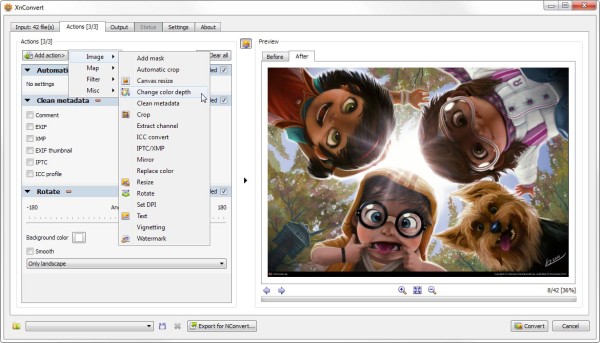
XnConvert là một phần mềm miễn phí xử lý hình ảnh cho hệ điều hành Windows, hỗ trợ người dùng chuyển đổi hình ảnh sang các định dạng khác nhau, ngoài ra công cụ còn được tích hợp thêm với các tính năng thú vị như Batch Processing và Script. Đó là công cụ hữu ích để chuyển đổi ảnh PNG sang JPG.
Tham khảo bài viết: Cách thay đổi kích thước ảnh hàng loạt với XnConvert để biết cách làm chi tiết.
Tham khảo thêm một số bài viết dưới đây:
Chúc các bạn thành công!